Cómo ver el porcentaje de batería de tus auriculares en tu Mac
Te contamos cómo es posible ver la cantidad de energía que le quedan a tus auriculares en tu Mac.

Es un hecho que cada vez más usuarios disponen de auriculares USB que se pueden conectar a cualquier dispositivo. Muchos de estos (smartphones u ordenadores) te dicen el porcentaje de batería restante de estos aparatos, algo verdaderamente útil si no quieres que de repente dejes de escuchar la canción que tenías en reproducción. Sin embargo, Los Mac no son compatibles con todos los dispositivos y si no cuentas con un ecosistema de la manzana mordida al completo te contamos cómo ver el porcentaje de batería de tus auriculares en tu Mac.
Cómo ver el porcentaje de la batería de tus auriculares en Mac
Apple tiene diferentes periféricos pensados para que los usuarios tengan un ecosistema perfecto. Si tienes un iPhone la compatibilidad y mejora en funciones con un Apple Watch o unos AirPods va a ser la mejor. Lo mismo pasa con los Mac, donde si utilizas unos auriculares Dr.Dre (que por si no lo sabías es propiedad de los de Cupertino) también tendrás funciones adicionales como el control de la batería si son inalámbricos.
Todos estos aparatos disponen de características como que te ayudan a saber su batería si están conectados. Gracias a la función de Bluetooth serás capaz de ver el porcentaje de estos aparatos, pero puede no ser tu caso.
Si solo tienes un Mac esta es la solución
Es posible que el único aparato que tengas de la manzana sea un ordenador y el resto de aparatos de otras firmas. Lo malo de esta simbiosis es que se pierden funciones y en este caso te damos una solución para saber la batería que el quedan a tus auriculares en Mac. Para ello necesita una aplicación que se llama Akku, la cual encontrarás para su descarga y de forma gratuita en el enlace que te hemos dejado antes.
Noticias relacionadas
Esta aplicación es la que se pone en la parte superior de la pantalla para tener a la vista el porcentaje total del dispositivo conectado por Bluetooth. Lo mejor de todo es que aporta nuevos ajustes como una notificación cuando la batería comienza a caer a niveles bajos o críticos. Puedes ponerlo al 40% hasta el 0%, pero lo más inteligente es dejarlo al 10% para tener un margen de error para que te envíe la notificación.
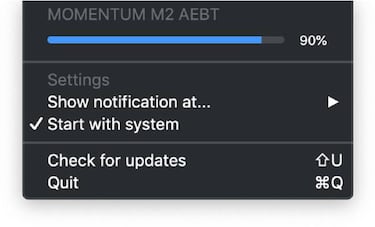
También puedes ver el nivel global tanto en el icono de la parte superior como al pulsarlo, donde tendrás una barra de energía que irá decayendo conforme uses los dispositivos.

